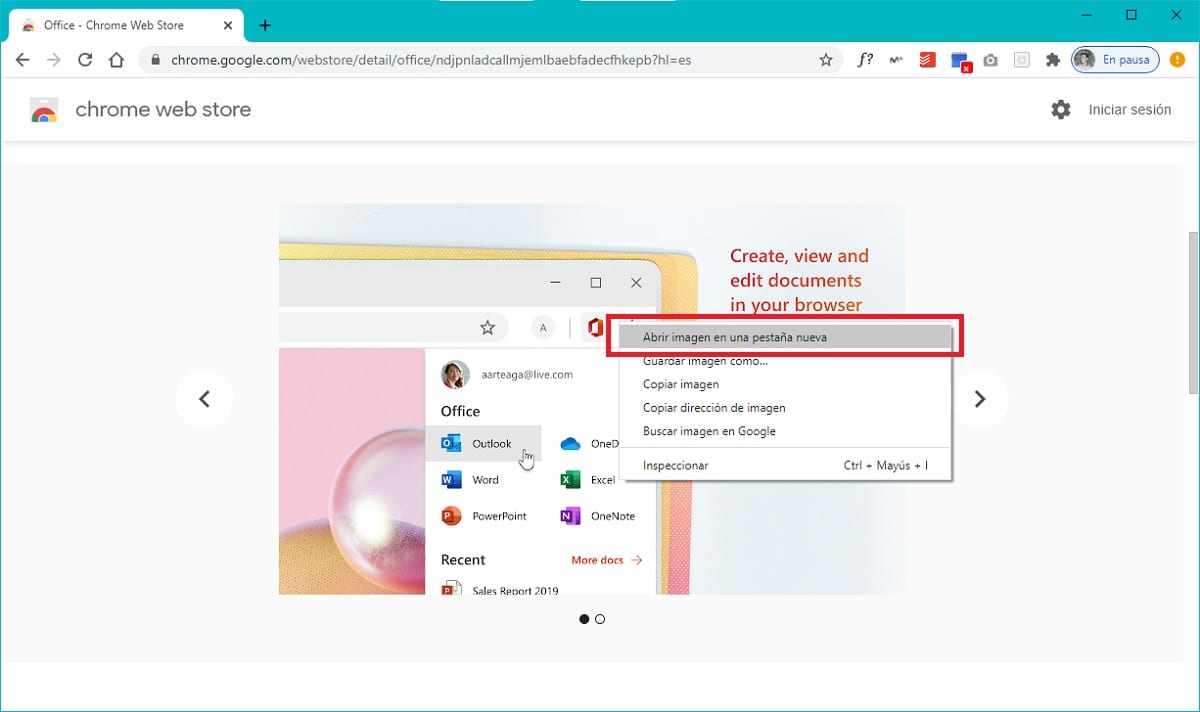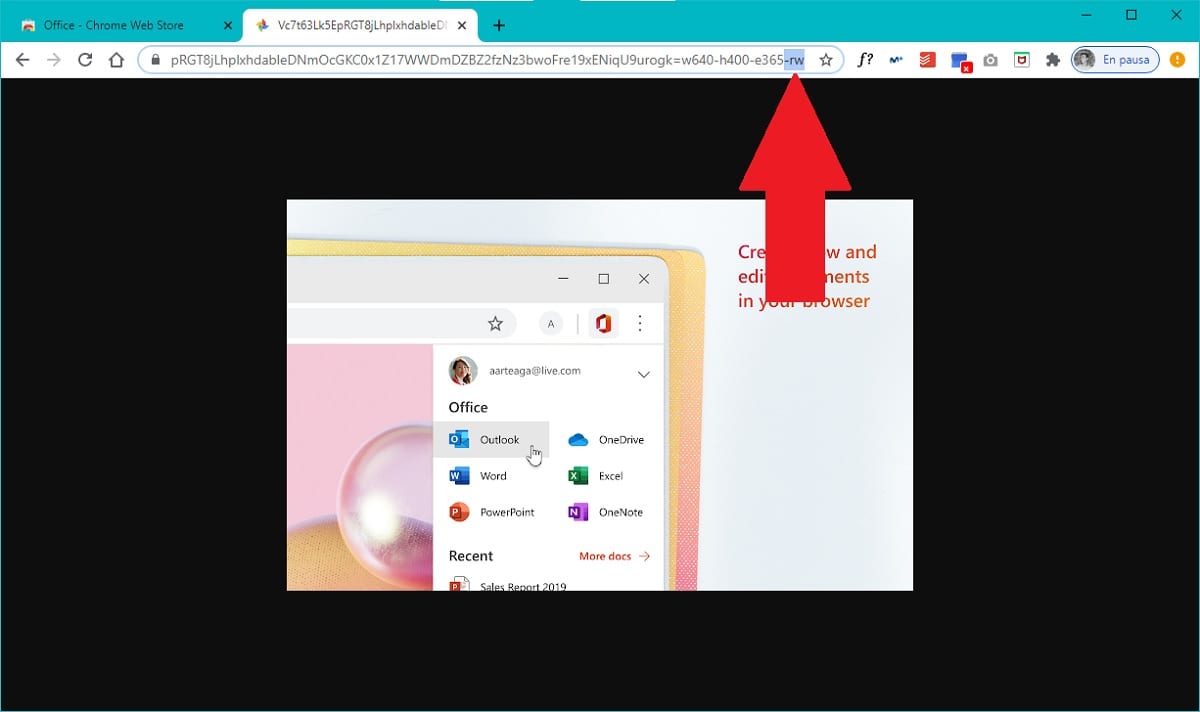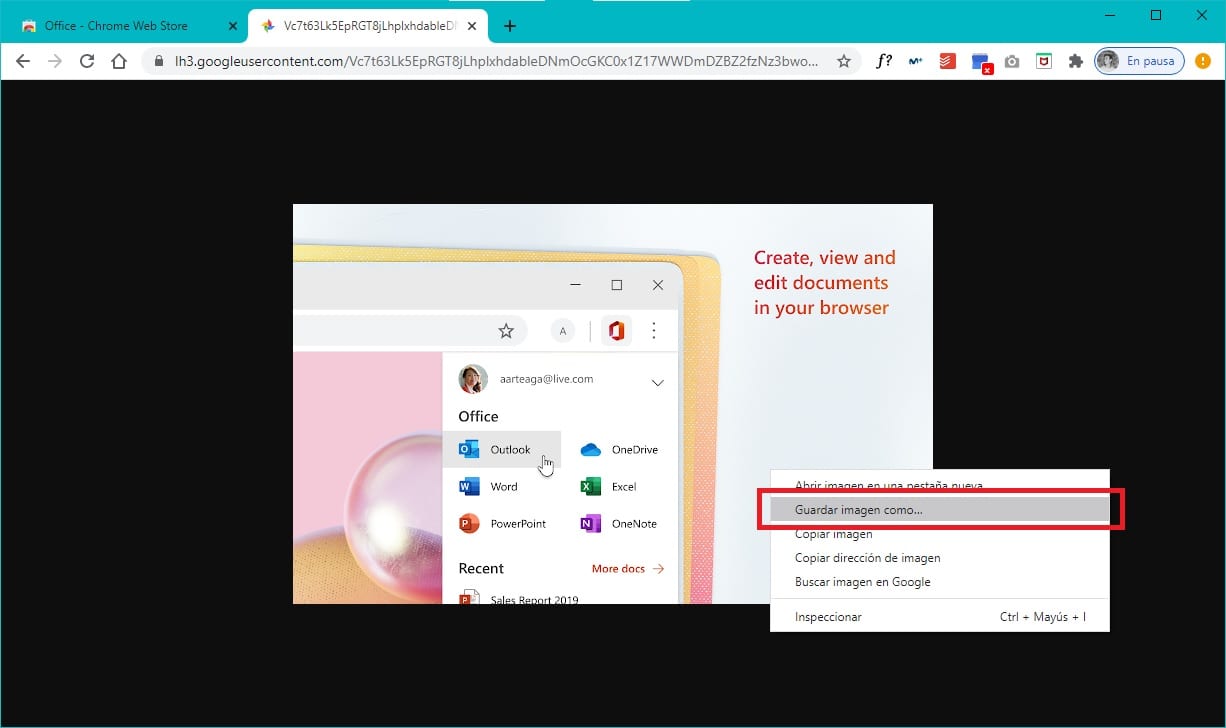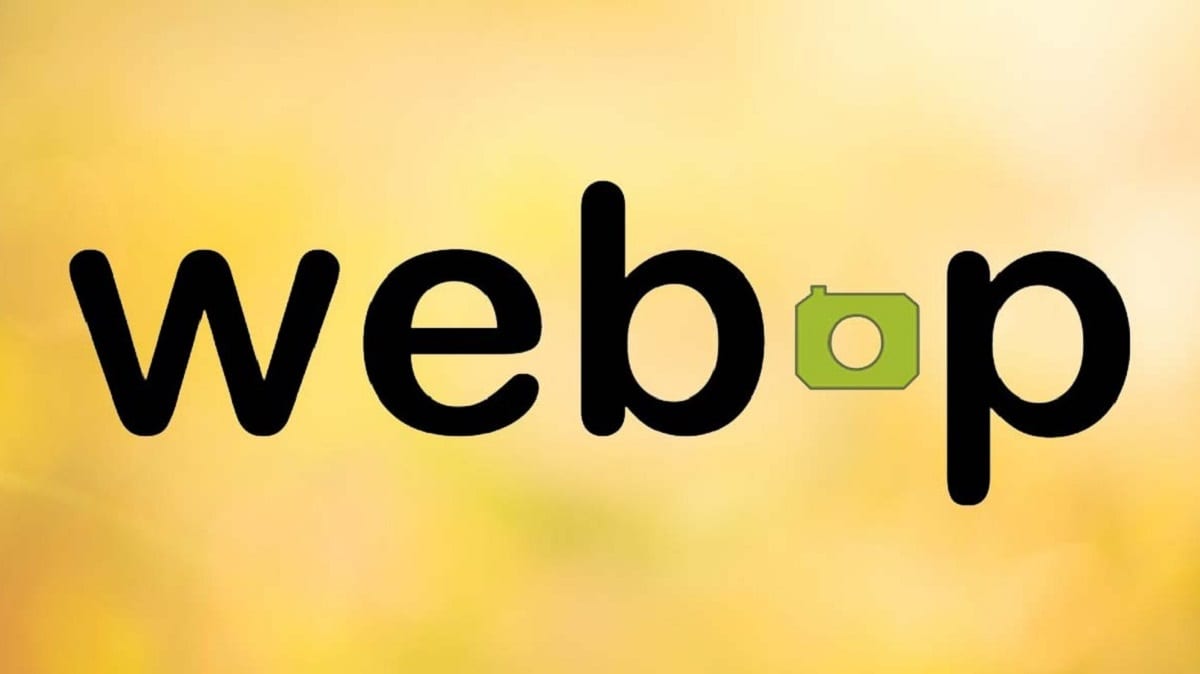
Med tanke på at nettsteder blir tyngre og krever mer prosessorkraft for å fungere, utviklet Google for en tid tilbake en løsning som gjør det mulig å spare litt plass på servere, redusere bruken av båndbredde og optimalisere levering. Av websidene: dette er de .WebP-format.
Dette bildeformatet, som ligner på .PNG eller .JPG, gir mye høyere komprimering, slik at filene tar mye mindre plass og alt kan lastes raskere. Nå er problemet at for å kunne bruke det du må installere en kodek på datamaskinen din, som vi må legge til at den ikke er kompatibel med de fleste applikasjoner. Og dermed, mest sannsynlig vil du bruke den tilsvarende filen i et annet format med større kompatibilitet, så vi skal vise deg hvordan du kan få det.
Så du kan få PNG- eller JPG-filen til et bilde i WebP-format enkelt og uten å installere noe
Først og fremst bør det bemerkes at denne opplæringen gjelder de fleste nettsider, men det avhenger av administrasjonen av nettstedet du besøker. Og det vanlige er at i tillegg til bildet i WebP-format, er det også lastet inn en kopi i andre formater, siden selv om kompatibiliteten utvides, fungerer den fortsatt ikke med alle nettlesere, og det er noe du må ta spesielle forholdsregler. På samme måte viser vi to alternativer som kan fungere i de fleste tilfeller.

Første alternativ: lek med attributtet -rw
En veldig enkel måte å løse problemet på er å dra nytte av attributtet -rw, siden Det er slik mange servere må skille versjonene i WebP-format fra de originale. I de fleste tilfeller vil det bli innlemmet og vil være årsaken til at du ikke kan laste ned, så løsningen er enkel:
- Velg bildet du vil laste ned, høyreklikk og åpne den i en ny fane å kunne handle.
- Nå øverst i URL-adresselinjen, sjekk om slutten på adressen er skrevet
-rw:- Hvis det vises, slett bare denne delen av URL-en og trykk enter.
- I tilfelle det ikke vises, kan du prøve å legge den til selv. Bare skriv
-rwpå slutten og trykk enter. Hvis du viser en 404-feil, kan du prøve å legge til teksten i stedet?-rw.
- Høyreklikk igjen for å lagre bildet på datamaskinen og sjekk at nedlastingen utføres i et annet format enn WebP.
- Åpne i ny fane
- Fjern -rw attributt fra URL
- Lagre bildet

Det fungerer ikke? Bruk en nettleser som ikke støtter WebP-formatet
I de fleste tilfeller bruker du attributtet -rw Det skal fungere som det er hva nettstedsadministratorer vanligvis gjør. Problemet er imidlertid at det ikke alltid fungerer alt i den elektroniske verdenen, og dette gjelder også her, så vi kan si at det ikke er noen endelig løsning. Derimot, Før du begynner å installere utvidelser, programmer eller bruke omformere, kan du prøve en alternativ løsning.
Som vi nevnte i begynnelsen, da det ikke er kompatibelt med alle nettlesere, er det mulig at nettserveren lagrer en kopi i PNG- eller JPG-format, og at disse filene automatisk blir brukt når de åpner nettet fra en gammel nettleser. av WebP. Av denne grunn, en mulig løsning er å bruke en utdatert nettleser.
Dette betyr ikke at du må installere noe usikkert på datamaskinen din, siden Windows Internet Explorer, en ikke-støttet nettleser, er standard som standard. Du kan raskt finne den fra søkeområdet, og bare du må kopiere URL-en til bildet for å laste det ned og lime det inn i Internet Explorer.

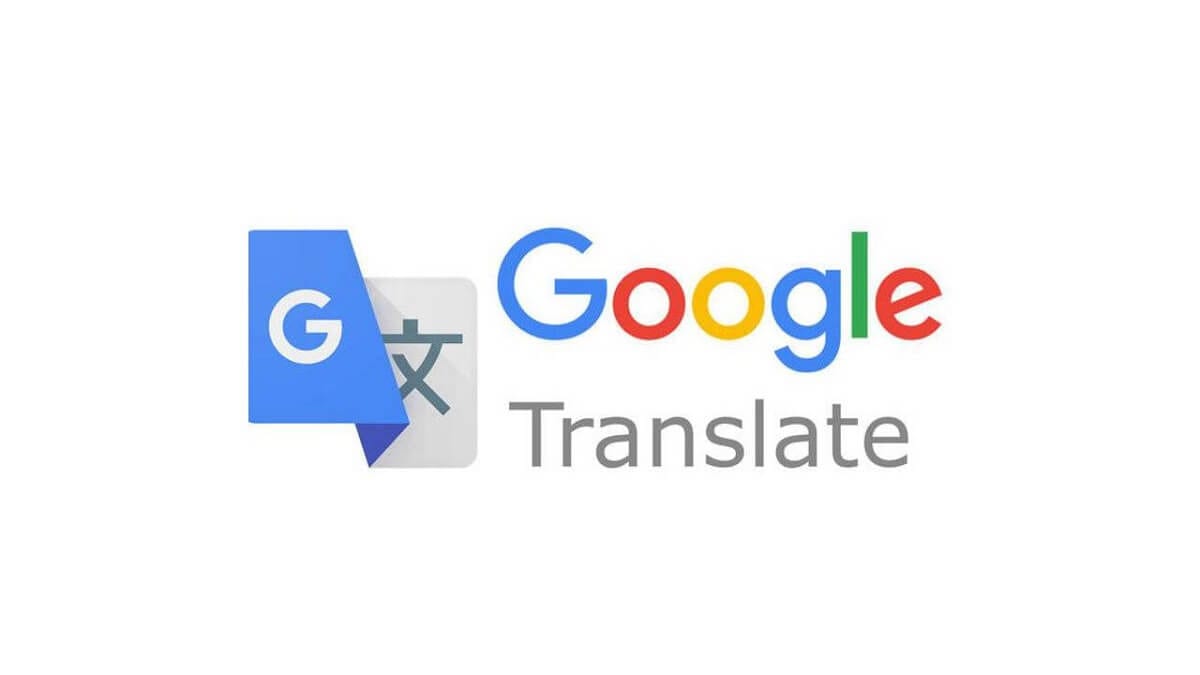
Med bildet åpent i Internet Explorer, må du bare klikk med høyre museknapp, velg alternativet som heter Lagre bildet som… og velg stedet hvor du vil lagre bildet. Hvis alt går bra, bør du kunne se det i PNG, JPG-format eller i det minste en hvilken som helst type fil som er kjent i Windows og som du kan handle på.